Una dintre cele mai mari preocupări Mac utilizatorii au este bateria lor. Pentru a-i cunoaște mai mult sau mai puțin starea, este foarte util să știi câte cicluri de încărcare MacBook a consumat de-a lungul vieții și, din fericire, compania din Cupertino le permite utilizatorilor să facă acest lucru. În această postare vă spunem cum.
Ce sunt ciclurile de încărcare?

Înainte de a vă scufunda în pașii pe care trebuie să îi urmați, este foarte important să știți cu adevărat ce sunt ciclurile de încărcare și cum pot afecta acestea durata de viață a bateriei dvs. Apple calculator. Acest nu este singurul factor determinant pentru a-ti cunoaste starea de sanatate , deși este una dintre cele mai importante și una care poate afecta cel mai mult atunci când bateria MacBook continuă să funcționeze la un nivel bun.
Un ciclu de încărcare este modul în care se măsoară utilizarea bateriei unui dispozitiv, în acest fel, când 100% a autonomiei bateriei se consumă, se spune că s-a consumat un ciclu de încărcare . Cu toate acestea, acest lucru nu înseamnă că, dacă nu lăsați niciodată Mac-ul să rămână fără baterie, nu veți consuma niciodată un ciclu de încărcare. De exemplu, dacă într-o zi consumi 40%, îl încarci din nou, iar a doua zi consumi 60%, atunci vei fi consumat un întreg ciclu de încărcare. Cu alte cuvinte, consumul acelui 100% nu trebuie să fie neîntrerupt .

În acest fel, pe măsură ce utilizatorii folosesc MacBook-ul fără a-l conecta la rețea, se consumă acele cicluri de încărcare, ceea ce îi scurtează durata de viață utilă, întrucât fiecare dispozitiv are un număr maxim de cicluri de încărcare. incarcare, din care, se considera ca bateria trebuie inlocuita.
Pași de urmat pentru a le consulta
Din fericire, compania din Cupertino este destul de transparentă în acest sens, și a activat o modalitate prin care toți utilizatorii de MacBook pot verifica, oricând doresc, câte cicluri de încărcare a consumat laptopul lor, pe lângă o serie de pași cu adevărat simpli de efectuat. , și că vă lăsăm mai jos.
- Faceți clic pe meniul Apple , adică pe pictograma măr care apare în partea stângă sus a ecranului.
- Selectați " Despre acest Mac ".
- Faceți clic pe „Sistem Raport ".
- Selectați, în meniul din stânga, ” Alimente ".
- Observați unde scrie ” Numărul de cicluri ".
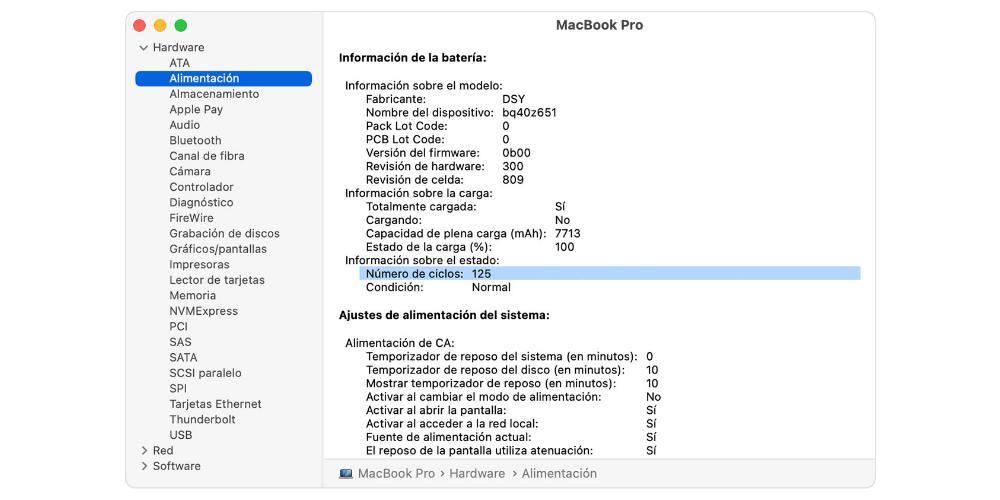
Limita de cicluri care trebuie sa aiba
După cum am menționat anterior, bateriile tuturor dispozitivelor tehnologice au un număr maxim de cicluri de încărcare înainte ca performanța lor să înceapă să scadă considerabil. Evident, atunci când se va întâmpla acest lucru, vei fi tu cel care vei observa, deoarece autonomia MacBook-ului va observa că s-a redus în timp.

Cu toate acestea, pe lângă faptul că puteți verifica numărul de cicluri pe care dispozitivul dvs. le-a consumat după ce l-ați folosit, este, de asemenea, important să cunoașteți numărul maxim de cicluri de încărcare pe care MacBook-ul dvs. le va suporta până când performanța sa este afectată în acest fel. manieră. Pentru a face acest lucru, mai jos vă lăsăm o listă lungă cu toate modelele de Mac și numărul lor de cicluri maxime de încărcare.
- MacBook :
- MacBook (Retina, 12 inchi, 2017): 1,000
- MacBook (Retina, 12 inchi, începutul lui 2016): 1,000
- MacBook (Retina, 12 inchi, începutul lui 2015): 1,000
- MacBook (13 inchi, mijlocul anului 2010): 1,000
- MacBook (13 inchi, sfârșitul anului 2009): 1,000
- MacBook (13 inchi, aluminiu, sfârșitul anului 2008): 500
- MacBook (mijlocul lui 2009): 300
- MacBook (începutul lui 2009): 300
- MacBook (la sfârșitul anului 2008): 300
- MacBook (începutul lui 2008): 300
- MacBook (la sfârșitul anului 2007): 300
- MacBook (mijlocul lui 2007): 300
- MacBook (la sfârșitul anului 2006): 300
- MacBook (13 inchi): 300
- Macbook Pro :
- MacBook Pro (14 inchi, 2021): 1,000
- MacBook Pro (16 inchi, 2021): 1,000
- MacBook Pro (13 inchi, M1, 2020): 1,000
- MacBook Pro (13 inchi, 2020, două porturi Thunderbolt 3): 1,000
- MacBook Pro (13 inchi, 2020, patru porturi Thunderbolt 3): 1,000
- MacBook Pro (16 inchi, 2019): 1,000
- MacBook Pro (15 inchi, 2019): 1,000
- MacBook Pro (13 inchi, 2019, patru porturi Thunderbolt 3): 1,000
- MacBook Pro (13 inchi, 2019, două porturi Thunderbolt 3): 1,000
- MacBook Pro (15 inchi, 2018): 1,000
- MacBook Pro (13 inchi, 2018, patru porturi Thunderbolt 3): 1,000
- MacBook Pro (15 inchi, 2017): 1,000
- MacBook Pro (13 inchi, 2017, patru porturi Thunderbolt 3): 1,000
- MacBook Pro (13 inchi, 2017, două porturi Thunderbolt 3): 1,000
- MacBook Pro (15 inchi, 2016): 1,000
- MacBook Pro (13 inchi, 2016, patru porturi Thunderbolt 3): 1,000
- MacBook Pro (13 inchi, 2016, două porturi Thunderbolt 3): 1,000
- MacBook Pro (Retina, 13 inchi, începutul lui 2015): 1,000
- MacBook Pro (Retina, 13 inchi, mijlocul anului 2014): 1,000
- MacBook Pro (Retina, 13 inchi, sfârșitul anului 2013): 1,000
- MacBook Pro (Retina, 13 inchi, începutul lui 2013): 1,000
- MacBook Pro (Retina, 13 inchi, sfârșitul anului 2012): 1,000
- MacBook Pro (13 inchi, mijlocul anului 2012): 1,000
- MacBook Pro (13 inchi, sfârșitul anului 2011): 1,000
- MacBook Pro (13 inchi, începutul lui 2011): 1,000
- MacBook Pro (13 inchi, mijlocul anului 2010): 1,000
- MacBook Pro (13 inchi, mijlocul anului 2009): 1,000
- MacBook Pro (Retina, 15 inchi, mijlocul anului 2015): 1,000
- MacBook Pro (Retina, 15 inchi, mijlocul anului 2014): 1,000
- MacBook Pro (Retina, 15 inchi, sfârșitul anului 2013): 1,000
- MacBook Pro (Retina, 15 inchi, începutul lui 2013): 1,000
- MacBook Pro (Retina, mijlocul anului 2012): 1,000
- MacBook Pro (15 inchi, mijlocul anului 2012): 1,000
- MacBook Pro (15 inchi, sfârșitul anului 2011): 1,000
- MacBook Pro (15 inchi, începutul lui 2011): 1,000
- MacBook Pro (15 inchi, mijlocul anului 2010): 1,000
- MacBook Pro (15 inchi, 2.53 GHz, mijlocul anului 2009): 1,000
- MacBook Pro (15 inchi, mijlocul anului 2009): 1,000
- MacBook Pro (17 inchi, sfârșitul anului 2011): 1,000
- MacBook Pro (17 inchi, începutul lui 2011): 1,000
- MacBook Pro (17 inchi, mijlocul anului 2010): 1,000
- MacBook Pro (17 inchi, mijlocul anului 2009): 1,000
- MacBook Pro (17 inchi, începutul lui 2009): 1,000
- MacBook Pro (15 inchi, sfârșitul anului 2008): 500
- MacBook Pro (15 inchi, începutul lui 2008): 300
- MacBook Pro (15 inchi; 2.4/2.2 GHz): 300
- MacBook Pro (15 inchi, Core 2 Duo): 300
- MacBook Pro (ecran lucios de 15 inchi): 300
- MacBook Pro (15 inchi): 300
- MacBook Pro (17 inchi, sfârșitul anului 2008): 300
- MacBook Pro (17 inchi, începutul lui 2008): 300
- MacBook Pro (17 inchi, 2.4 GHz): 300
- MacBook Pro (17 inchi, Core 2 Duo): 300
- MacBook Pro (17 inchi): 300
- Macbook Air :
- MacBook Air (M1, 2020): 1,000
- MacBook Air (Retina, 13 inchi, 2020): 1,000
- MacBook Air (Retina, 13 inchi, 2019): 1,000
- MacBook Air (Retina, 13 inchi, 2018): 1,000
- MacBook Air (13 inchi, 2017): 1,000
- MacBook Air (11 inchi, începutul lui 2015): 1,000
- MacBook Air (11 inchi, începutul lui 2014): 1,000
- MacBook Air (11 inchi, mijlocul anului 2013): 1,000
- MacBook Air (11 inchi, mijlocul anului 2012): 1,000
- MacBook Air (11 inchi, mijlocul anului 2011): 1,000
- MacBook Air (11 inchi, sfârșitul anului 2010): 1,000
- MacBook Air (13 inchi, începutul lui 2015): 1,000
- MacBook Air (13 inchi, începutul lui 2014): 1,000
- MacBook Air (13 inchi, mijlocul anului 2013): 1,000
- MacBook Air (13 inchi, mijlocul anului 2012): 1,000
- MacBook Air (13 inchi, mijlocul anului 2011): 1,000
- MacBook Air (13 inchi, sfârșitul anului 2010): 1,000
- MacBook Air (mijlocul lui 2009): 500
- MacBook Air (la sfârșitul anului 2008): 300
- MacBook Air: 300
Ce trebuie făcut dacă se depășește numărul maxim de cicluri
Odată cu utilizarea MacBook-ului, va dura momentul în care ați consumat acel număr maxim de cicluri de încărcare din care, în mod previzibil, autonomia computerului tău Apple va fi considerabil mai mică decât era când ai scos dispozitivul din cutie. Evident, acesta nu este ceva care se întâmplă brusc când ajungi la acea cifră, ci mai degrabă este un proces care se va desfășura în timp și, mai ales, odată cu consumul ciclurilor menționate. Prin urmare, așa cum am menționat anterior, tu însuți vei fi conștient de asta, deoarece autonomia MacBook-ului tău va fi treptat mai mică.

Când vine momentul în care ai consumat acel număr de cicluri, cel mai bine este să schimbi bateria MacBook-ului tău, deși este adevărat că mulți utilizatori aleg să lase acel computer mereu conectat la curent și să-l folosească ca și cum ar fi un fix. calculator. a fost tratat Totuși, lucrul obișnuit este că dacă ți-ai cumpărat un laptop se datorează faptului că faptul de a-ți putea folosi computerul oriunde vrei a fost important pentru tine. Sfatul nostru este ca atunci când se întâmplă acest lucru, mergeți la un magazin Apple sau un service de reparații autorizat să aibă bateria computerului tău a fost înlocuită astfel încât să te poți bucura de portabilitatea fantastică pe care ți-o oferă un MacBook.